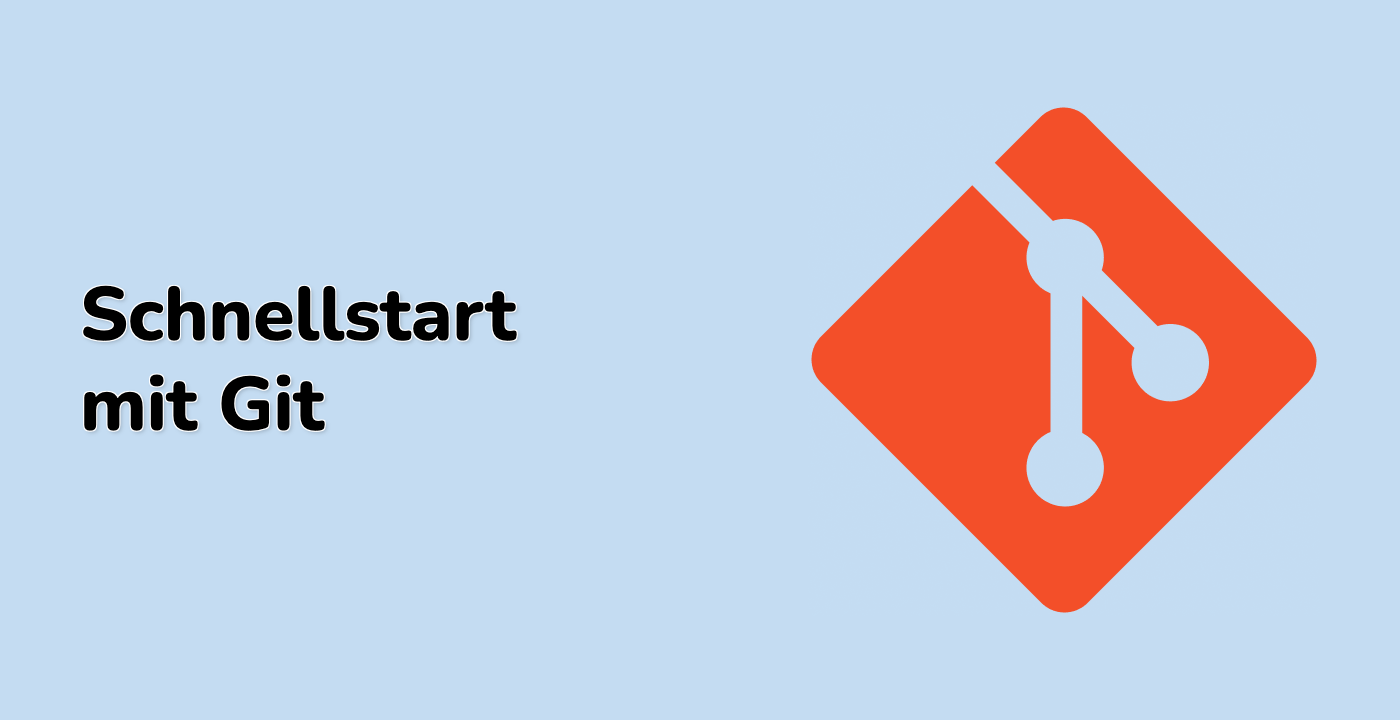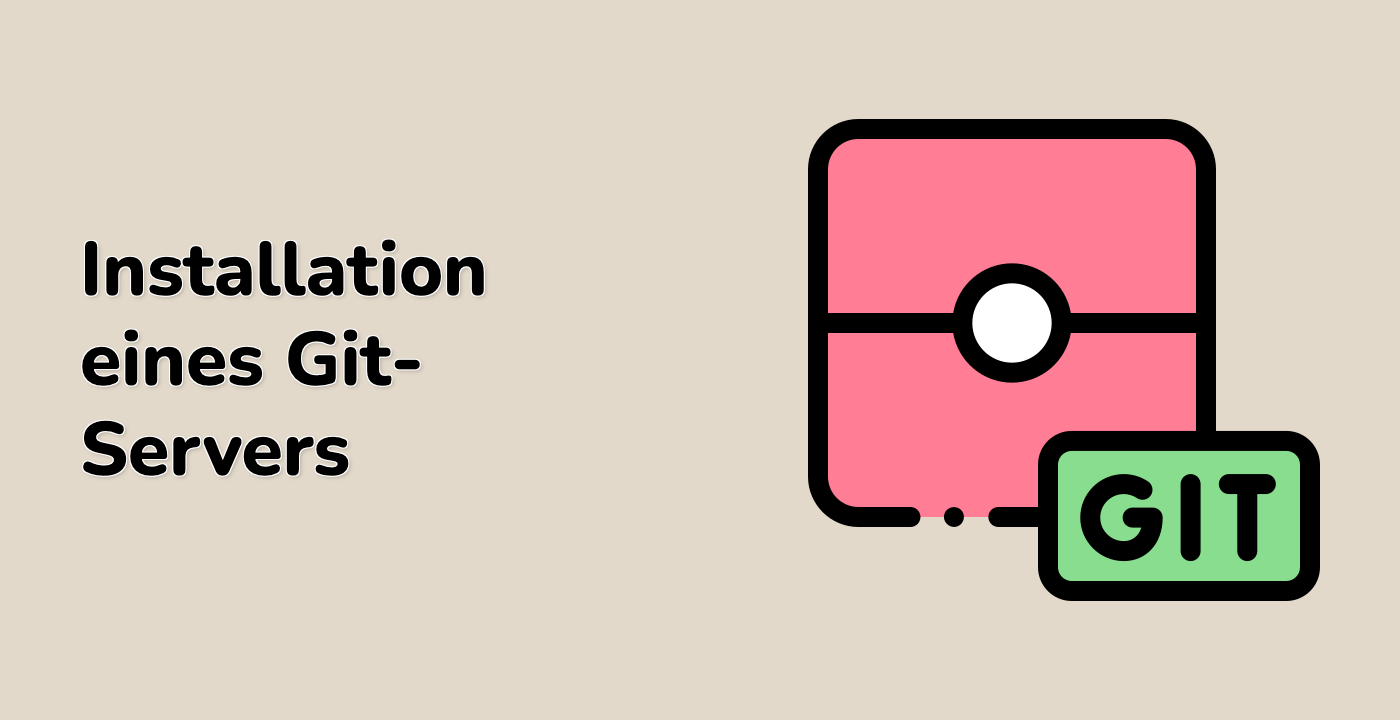Grundlagen von Git-Repositories
Was ist ein Git-Repository?
Ein Git-Repository ist ein digitaler Speicherort, an dem Projekt-Dateien und ihre Revisionshistorie gespeichert werden. Es ermöglicht mehreren Entwicklern, an einem Projekt zusammenzuarbeiten, Änderungen zu verfolgen und die Versionskontrolle zu verwalten.
Wichtige Komponenten eines Git-Repositories
- Arbeitsverzeichnis (Working Directory): Das lokale Verzeichnis auf Ihrem Computer, in dem Sie Ihre Projekt-Dateien bearbeiten und speichern.
- Staging-Bereich (Staging Area): Ein Ort, an dem Sie Änderungen vorbereiten können, bevor Sie sie in das Repository committen.
- Repository: Der .git-Ordner, der die vollständige Historie Ihres Projekts speichert, einschließlich aller Dateien, Commits und Branches.
Erstellen eines Git-Repositories
Um ein neues Git-Repository zu erstellen, können Sie den folgenden Befehl in Ihrem Terminal verwenden:
git init
Dadurch wird ein neuer .git-Ordner in Ihrem aktuellen Arbeitsverzeichnis erstellt und ein leeres Git-Repository initialisiert.
Klonen eines bestehenden Repositories
Wenn Sie an einem Projekt arbeiten möchten, das bereits ein Git-Repository hat, können Sie es auf Ihren lokalen Computer "klonen" mit dem folgenden Befehl:
git clone <repository-url>
Dadurch wird eine lokale Kopie des Remote-Repositories auf Ihrem Computer erstellt, sodass Sie an den Projekt-Dateien arbeiten können.
Verfolgen von Dateiänderungen
Git ermöglicht es Ihnen, Änderungen an Ihren Projekt-Dateien zu verfolgen. Sie können die folgenden Befehle verwenden, um Dateien in Ihrem Repository hinzuzufügen, zu ändern und zu entfernen:
git add <file-name> ## Datei für Commit vorbereiten
git commit -m "Commit message" ## Vorgemerkte Änderungen committen
git rm <file-name> ## Datei aus dem Repository entfernen
Diese Befehle helfen Ihnen, die Entwicklung Ihres Projekts im Laufe der Zeit zu verwalten.
Branching und Merging
Git's Branching-Modell ermöglicht es Ihnen, separate Entwicklungszweige zu erstellen und zu verwalten. Sie können die folgenden Befehle verwenden, um mit Branches zu arbeiten:
git branch <branch-name> ## Einen neuen Branch erstellen
git checkout <branch-name> ## Zu einem anderen Branch wechseln
git merge <branch-name> ## Einen Branch in den aktuellen Branch mergen
Branching und Merging sind für die kollaborative Entwicklung und die Verwaltung verschiedener Funktionen oder Fehlerbehebungen in Ihrem Projekt unerlässlich.